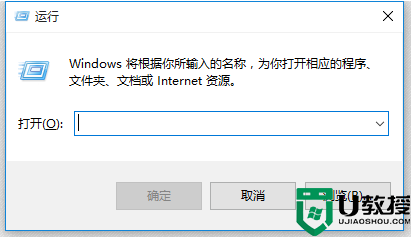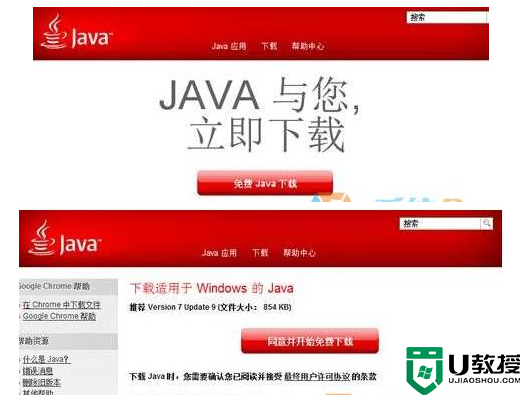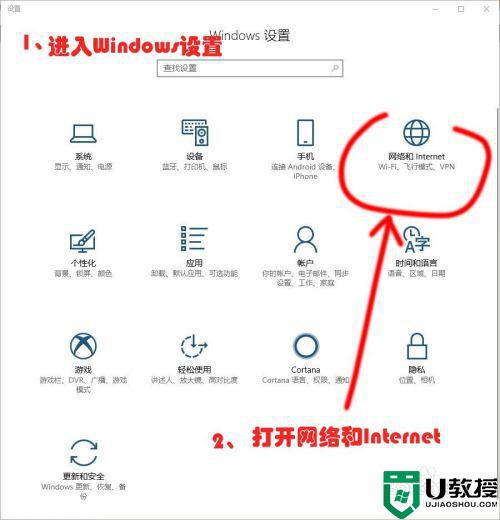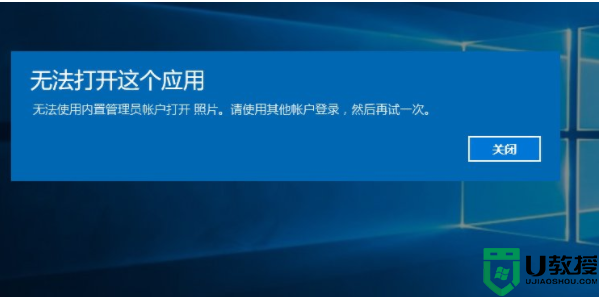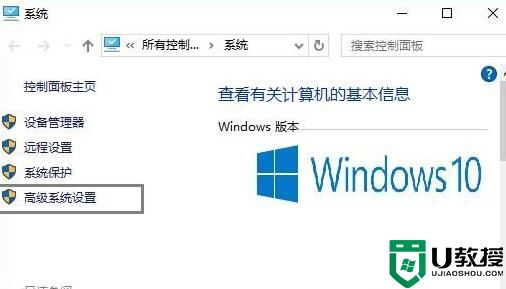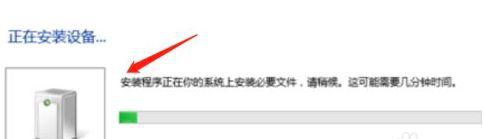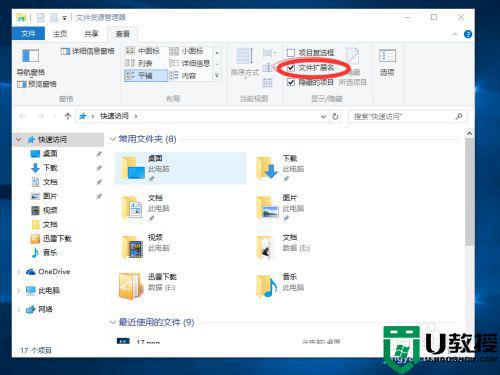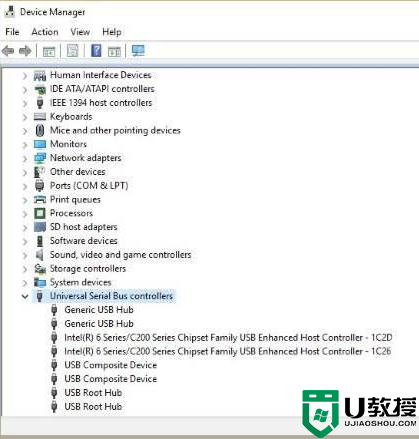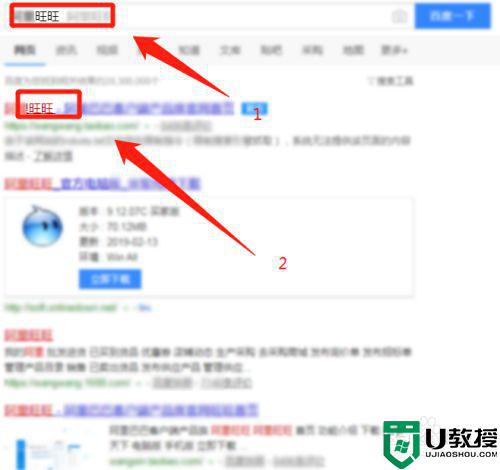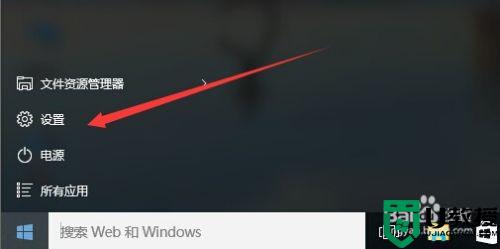win10宽带连接打不开双击没反应怎么办
时间:2021-11-19作者:xinxin
在日常启动原版win10电脑之后,我们都需要进行系统的网络连接,之后才能正常运行程序,不过近日用户在进行win10系统的宽带连接时双击打开却一直没反应,只能通过控制面板来完成,对此win10宽带连接打不开双击没反应怎么办呢?这里小编就来告诉大家解决方法。
推荐下载:系统之家win10纯净版
具体方法:
1、右键任务栏,打开任务管理器。
2、在“任务管理器”--“进程”(或者“服务”)中,找到Windows Shell Experience Host。服务中的名称为“shellHWDetection”。
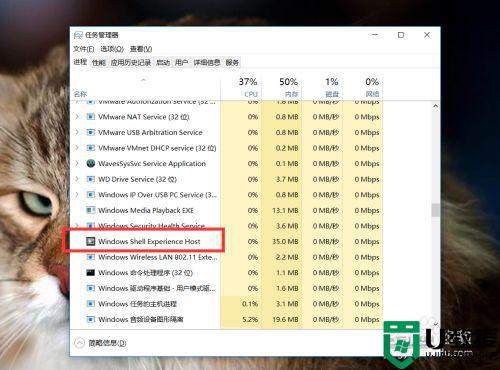
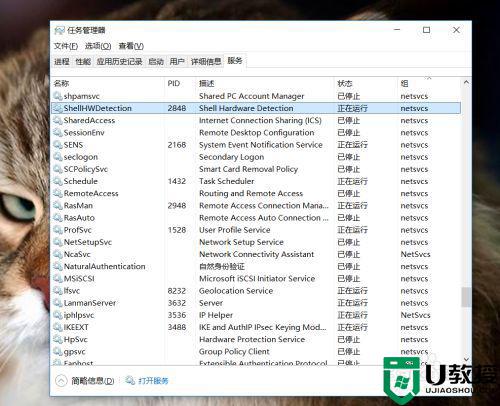
3、选中该进程(或服务),右键“停止进程”。然后稍等1秒的时间。该进程会再次自动重启。因为该进程是系统主进程,不使用时会自动停止服务。减少资源占用,所以可以手动停止,而它也会立即重新启动。此时再去点击网络小图标吧看看吧。
以上就是关于win10宽带连接打不开双击没反应解决方法了,有遇到这种情况的用户可以按照小编的方法来进行解决,希望能够帮助到大家。